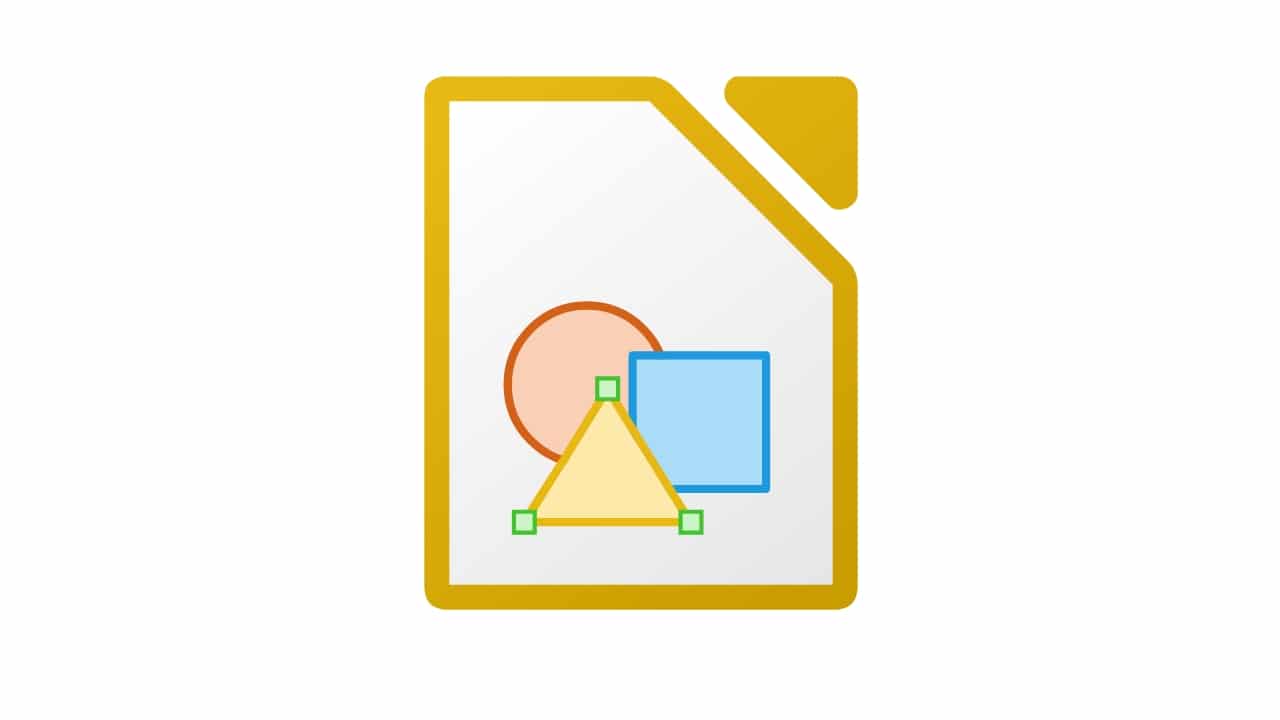
如你所知, LibreOffice繪圖 是此著名的免費辦公套件中包含的程序。 原則上,它是矢量圖形編輯器,並帶有一些圖表工具。 它將替代著名的Microsoft Visio,並與CorelDRAW軟件比較某些功能,以及Microsoft Publisher等程序的某些佈局功能。
但是,除了圖形和圖表外,沒有多少用戶知道它可以用作奇妙而完整的工具。 PDF文件編輯器。 為了使用LibreOffice Draw輕鬆輕鬆地編輯此文檔格式,您只需要遵循一些簡單的步驟即可,如下所述。
很多 步驟 要開始使用LibreOffice Draw作為PDF編輯器,請執行以下步驟:
- 打開 在您的發行版上使用LibreOffice Draw。
- 然後 選擇PDF文件 您要編輯。 為此,您只需單擊“文件”>“打開”菜單,然後從文件管理器中選擇PDF文檔。
- 現在,所有 PDF內容 在LibreOffice Draw屏幕上。 使用可用的工具,您將能夠改變您的需求。 來自圖像,文本框,書寫或重做文本等。 您甚至可以使用選擇工具來選擇已打開的某些圖形或PDF的一部分,然後可以復制,粘貼或移動它們。
- 完成後,將是 出口 結果將恢復為PDF格式,否則將保存為.odg,這是Draw的默認格式。 為此,請再次單擊“文件”>“導出為”>“ PDF”。 如果有必要進行更改,則可以在窗口中選擇PDF格式的名稱和選項。
將文檔另存為PDF後,便可以按需要發送或使用它了。 如您所見,正如我所評論的那樣,許多用戶並未註意到其他文檔(例如PDF)的編輯選項……現在您知道LibreOffice Draw不僅可以用於繪圖!
他們應該選擇僅安裝Draw,而不安裝整個套件,或者開始獨立開發。 在某些情況下,Draw比Inkscape更實用,更動態,因此它可能是CorelDraw甚至Illustrator的絕佳替代品。
不應將Draw視為套件的輔助應用程序和新的PDF編輯器,它應將您提升為LibreDraw(多平台矢量繪圖選項)。